谷歌浏览器下载失败修复技巧
来源:Google Chrome官网
时间:2025-08-02
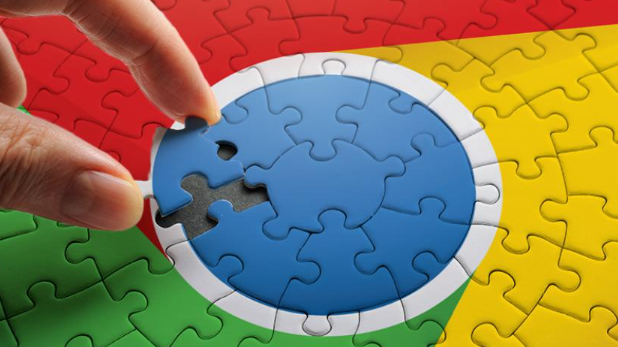
1. 检查网络连接:确保设备已正常连接到网络,可尝试打开其他网页,查看是否能够正常加载。若网络不稳定或未连接,可重启路由器、切换网络环境等,以保证网络畅通。
2. 清除缓存和Cookie:过多的缓存和Cookie可能导致浏览器出现异常,影响下载。点击Chrome浏览器右上角的三个点图标,选择“设置”,在“隐私与安全”部分,点击“清除浏览数据”,选择清除“缓存的图片和文件”以及“Cookie及其他网站数据”等,然后重新尝试下载。
3. 更改下载路径:点击Google Chrome浏览器右上角的按钮,找到“设置”。在“设置”界面里的左边导航栏,找到“下载内容”。在“下载内容”选项里,点击“更改”进行更改下载文件保存位置,按个人下载习惯随便选择任意路径位置即可。
4. 使用镜像站点或第三方工具下载:可尝试通过谷歌浏览器的镜像网站进行下载,如清华大学镜像站https://mirrors.tuna.tsinghua.edu.cn/help/google-chrome/、阿里云镜像https://mirrors.aliyun.com/google-chrome/等。也可利用第三方工具辅助下载,如迅雷离线下载、IDM多线程下载、Wget命令行下载等。
5. 检查防火墙和安全软件设置:部分防火墙或安全软件可能会阻止谷歌浏览器下载文件,可暂时关闭这些程序,然后再次尝试下载。安装完成后,再重新开启防火墙和安全软件,并将谷歌浏览器及相关插件添加到信任列表中。
6. 更新浏览器版本:旧版本的浏览器可能存在兼容性问题。在浏览器设置中查找“关于Chrome”,如果有更新可用,按照提示进行更新,更新完成后重启浏览器,再次尝试下载。
